コロナ感染者が増える中、リモートワークの長期化は避けられない情勢だ。ビジネスパーソンも「リモート強者」と「リモート弱者」に二極化しつつある今、あなたは「リモート強者」か? それとも「リモート弱者」か?
そんな時、心強い味方が現れた。
ITビギナーから絶大な信頼を得ている平塚知真子氏だ。
平塚氏は、Googleが授与する資格(Google認定トレーナー/Google Cloud Partner Specialization Education)を2つ保有する国内唯一の女性トレーナー経営者。
初の単著『Google式10Xリモート仕事術──あなたはまだホントのGoogleを知らない』が発売たちまち3刷が決定。日経新聞にも掲載された。
「10%改善するより10倍にするほうがカンタン」というGoogle急成長の秘密「10X(テンエックス)」で成果を10倍にする「10X(テンエックス)・10(テン)アプリ」をフルカラーで初公開。
“日本一のマーケッター”の神田昌典氏(マーケティングの世界的権威ECHO賞・国際審査員)が「全部無料! こんな使い方、あったのか」と大絶賛。曽山哲人氏(サイバーエージェント常務執行役員CHO)が「想像以上に知らない機能があった」、三浦崇典氏(天狼院書店店主)が「Google全70アプリのうち10アプリを使いこなして仕事を劇的に変える解説書。リアルよりも成果を上げる術を伝える“リモート強者”への指南書」というノウハウとはどんなものか。
では、“リモート弱者”が“リモート強者”になる、誰も教えてくれなかった方法を紹介しよう(6回限定公開「リモート効率劇的UP! Google式10X仕事術」動画はこちら)。
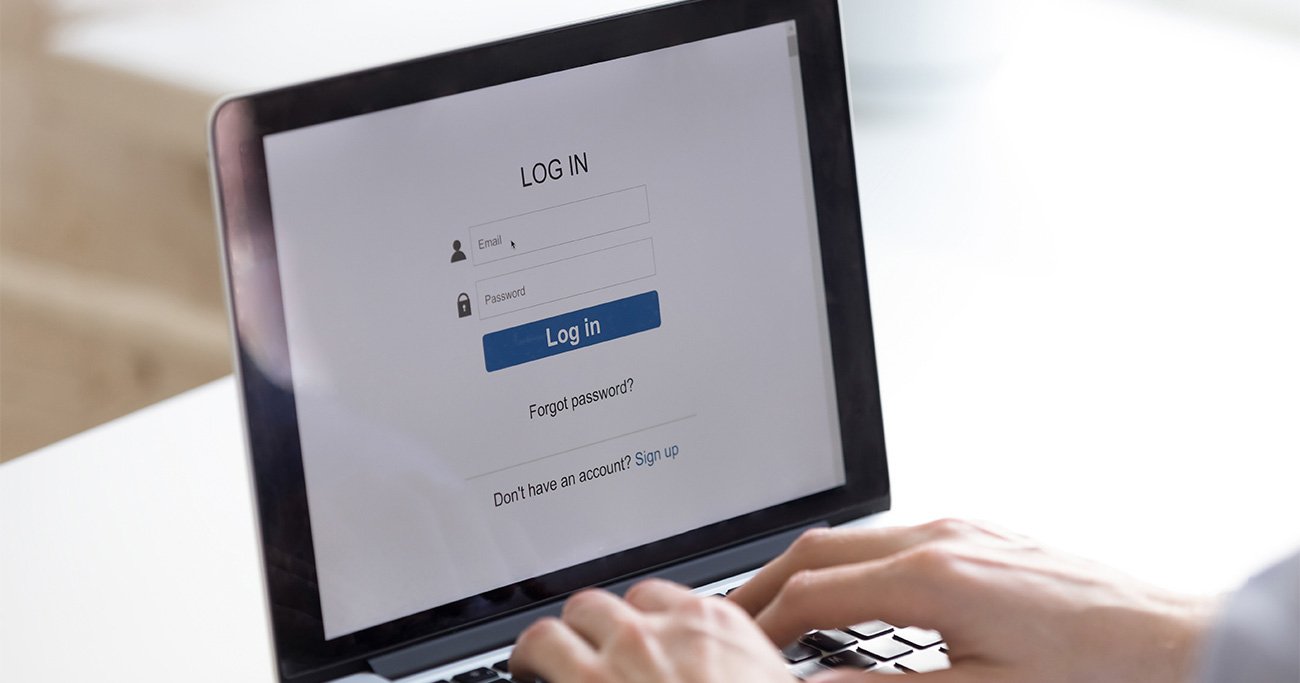 Photo: Adobe Stock
Photo: Adobe Stock
★質問
Google アカウント切り替えをもっと簡単にする方法ってありますか?
今、4つの Google アカウントを使い分けています。毎回、タブを開くたびに、デフォルトで設定しているアカウントが表示されてしまい、切り替えも面倒です。もっと簡単に使い分けできる方法って、ありませんか?
☆回答
ブラウザをアカウントごとに変えるか、シークレットモードを使いましょう
Googleアカウントを複数持つことによって、Gmailを用途別に使い分けられるようになります。例えば、1つは仕事で利用するアカウント、もう1つはプライベートで利用するアカウントといった形で使えば、メールやファイルが混在する心配がありません。
通常、複数のアカウントにログインする際に、アカウント間でアカウント設定が共有されることはありません。たとえば、ブックマークやGmailの表示方法など個々に設定できます。
また、複数の Google アカウントを使用している場合、複数のアカウントに一度にログインすることができます。タブごとにアカウントを切り替えて使えば、ログアウトとログインを繰り返す必要がなくなります。
ただし、複数のアカウントに同時にログインしている場合、使用しているアカウントがどれか Google で判断できなくなることがあります。たとえば、2つのアカウントにログインした状態で、新しいブラウザウィンドウを開く場合に、どちらのアカウントを使用するか判断できないことがあります。
このような場合には、[デフォルト]のアカウントの設定が適用されることがあります。
デフォルトのアカウントとは、最初にログインしたアカウントです。モバイルデバイスでは、デバイスのオペレーティングシステムや使用するアプリによって、デフォルトのアカウントが異なります。
アカウントを切り替えるには、画面右上に表示されるプロフィール画像またはイニシャルをクリックして、表示されるメニューから、使用するアカウントを選択すればOKです。
このとき、どのアカウントなのかすぐに判別がつくように、プロフィール画像をパッと見てわかるものに変えておくと良いでしょう。アカウントの画像を変更するには、アカウントからカメラアイコンをクリックすれば、すぐに画像を差し替えることができます。
ただ、毎回タブごとにアカウントを切り替えるのは面倒ですよね。
そこで、Google Chromeだけでなく、Microsoft Edgeや、Firefox、Safariなど、ブラウザごとにアカウントを変えてログインしておくという方法もあります。
ただし、Gmail、カレンダー、ドキュメント、スプレッドシート、スライドへのオフラインアクセスなど、一部の機能が使えません。
2つめのアカウントだけ混同しないように使いたいという場合には、シークレットモードもオススメです。
シークレットモードとは、Chromeで使用しているデバイスの履歴に閲覧アクティビティが保存されないようにする機能です。使っているウィンドウとは別にもう一つのウィンドウが開くので、別の Google アカウントでログインして使えます。
「シークレットモード」を使うには、Chromeの画面右上にある縦3つの点から、[シークレットウィンドウを開く]をクリックしましょう。
Google のアプリ群をもっと効果的に活用するには、アプリ全部に共通する Google の考え方や活用方法を知っておくことが最短最速の近道です。このたび、拙著『Google 式10Xリモート仕事術』にまとめましたので、ぜひ活用してください。
さらに、書籍の学びを今すぐに実践したい方のために『 Google 式10Xリモートコミュニティ』もスタートしています。
好評連載、人気記事
☆ 知ってるだけでストレスゼロ!仕事が10倍楽になるスプレッドシートの必殺ショートカットキー「H」の秘技
☆ もう2度とメールは使わない!9割の人が知らないGoogle式スマート・ホウレンソウでストレス激減
☆ ムダなメール往復ゼロ!9割の人が知らないGoogle 驚愕の機能とは?
☆ Excelと Google スプレッドシート、決定的に違うポイントとは



